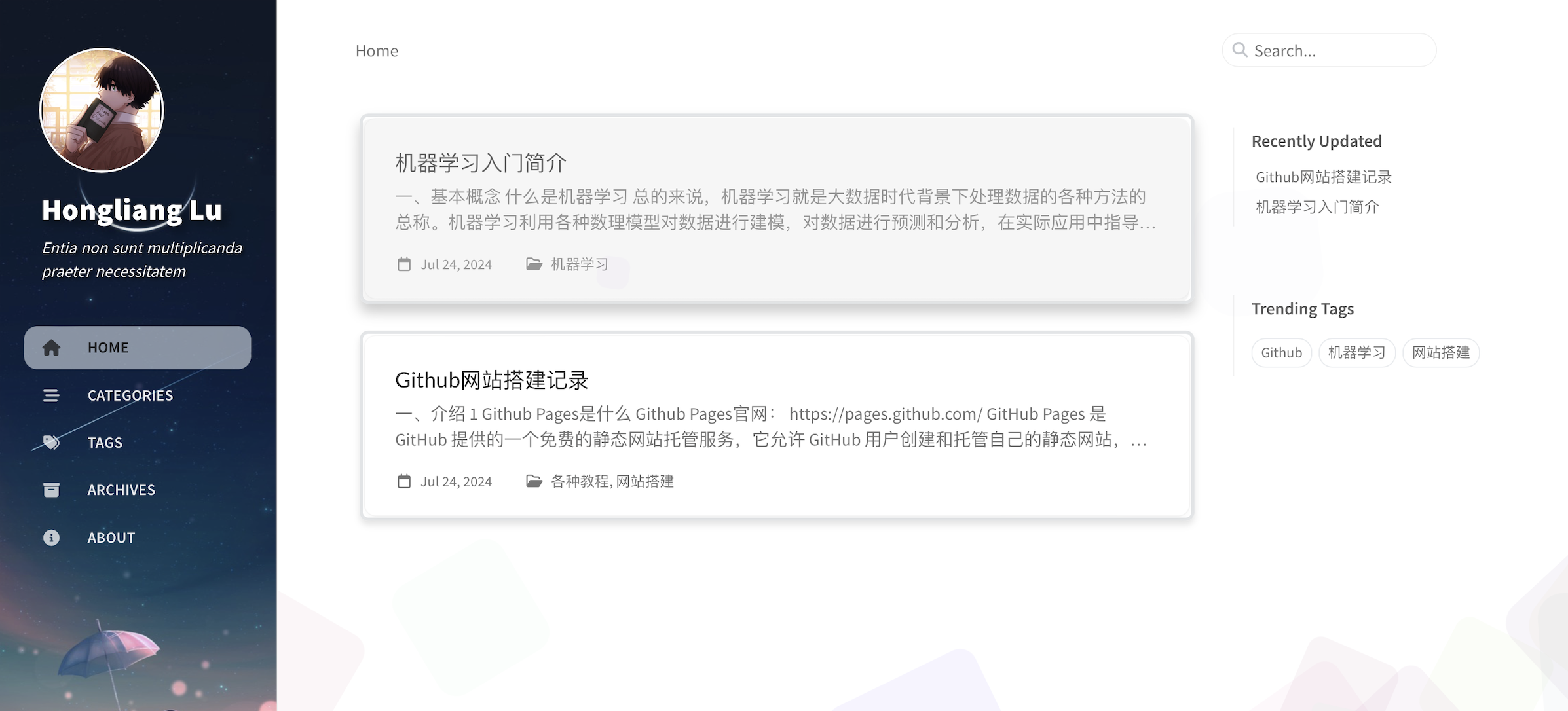在 VM 虚拟机中安装 openEuler
- 1 介绍
- 2 步骤
- 语言
- Root 账户
- 安装位置
- 网络和主机名
- 自动检索到【推荐】
- 手动配置网络
- 软件选择
- 安装完成
- 登录
- 测试网络
- curl ip / ping ip
- ip link show / ip a
- 如网络不通,可检查网卡状态和dns配置
- 安装命令
- 设置以图形界面的方式启动【dde】
- 第一步
- 1. 安装优麒麟桌面
- 2. 安装深度桌面
- 3. 安装gnome桌面
- 图形界面
- 安装 vmware tools
- 设置分辨率,例如3840X2160
- 设置缩放,例如 1.5
- 参考
1 介绍
在 VM 虚拟机中安装 openEuler 24.03。
2 步骤



语言


Root 账户
- 口令长度至少8个字符。
- 口令至少包含大写字母、小写字母、数字和特殊字符中的任意3种。
- 口令不能和帐号一样。
- 口令不能使用字典词汇。
使用 123456,Mind@123 这样不通过,使用 Euler@123 这种可以

安装位置
默认 存储配置 选择自动,因为自己是虚拟机安装,直接选择默认。服务器安装的话,此处 自定义 可自行分区。

网络和主机名
调整主机名,可配置网络,便于系统安装中在线下载软件。
网络可不配置,虚拟机安装结束后在配置。

自动检索到【推荐】
下图以太网是安装过程中自己检索到的,不是手动配置的,多次重新安装才检索到的,博主有点没搞懂。

手动配置网络






软件选择
默认最小安装,只有文字界面,需要根据自己需求配置。

安装完成

登录

测试网络
curl ip / ping ip
curl www.baidu.com
ip link show / ip a

如网络不通,可检查网卡状态和dns配置
#DNS
vi /etc/resolv.conf
nameserver 114.114.114.114
#网卡配置
ip addr
- 进入网络配置文件目录
cd /etc/sysconfig/network-scripts

-
vi ifcfg-

-
重启NetworkManager 管理网络
sudo systemctl restart NetworkManager
安装命令
# 安装
sudo dnf install package_name
设置以图形界面的方式启动【dde】
openeuler开源项目目前没有专门的桌面,但可以安装深度dde或者优麒麟ukui。
第一步
sudo dnf install update
1. 安装优麒麟桌面
sudo dnf makecache
sudo dnf install ukui
sudo systemctl set-default graphical.target
2. 安装深度桌面
sudo dnf makecache
sudo dnf install dde
sudo systemctl set-default graphical.target
3. 安装gnome桌面
sudo dnf makecache
sudo dnf groupinstall -y GNOME
sudo systemctl set-default graphical.target #修改启动级别为图形化
图形界面


安装 vmware tools

- 计算机中能看到

- 拖到桌面

- 解压执行
tar -zxvf VM....tar.gz
./vmware-install.pl


- reboot
成功后,能与 home pc 互相粘贴复制,拖拽文件。
设置分辨率,例如3840X2160


设置缩放,例如 1.5


参考
1、OpenEuler安装教程
2、如何在 VM 虚拟机中安装 OpenEuler 操作系统保姆级教程(附链接)
3、Atlas 系列硬件产品 23.0.RC2 虚拟机配置指南 05
4、PVE虚拟化平台之安装openEuler系统
5、VMware安装OpenEuler(安装界面)2
6、新装的openEuler虚拟机需要做的简单配置
7、VMware安装OpenEuler(安装界面)
8、openEuler 安装图形桌面环境Gnome或DDE或UKUI
9、ubuntu和openEuler安装vm tools